FileZillaを使用するための究極の初心者ガイド
公開: 2021-10-11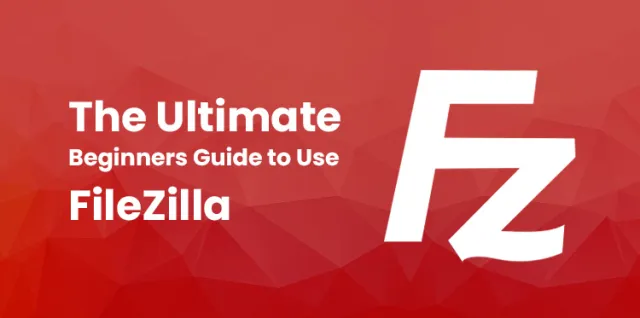
ファイル転送プロトコルは、Webサイト領域に直接変更を加えるときにチェックする最も重要な領域の1つとして機能します。
画像をアップロードする場合でも、ファイルをダウンロードしてバックアップする場合でも、ファイル転送プロトコルソフトウェアが最適なツールとして機能します。
FileZillaは非常に直感的な種類の無料プログラムで、Webサイトで変更するファイルを適切に制御できる便利な機能を備えています。
すでにソフトウェアをダウンロードしてインストールしている場合、またはこのソフトウェアを選択することを検討している場合は、 FileZillaの使用ガイドが大いに役立ちます。 見てください。
変更の目的でFTPプログラムを使用する必要があると感じるのはなぜですか?
FTPソフトウェアを使用するように切り替えると、Webサイトでファイルに直接アクセスするのがいかに簡単であるかを感じることができます。 それはあなたがあなたのサイトからコンピュータへの適切な修正とともにファイルを簡単に削除、変更、アップロード、または削除することを可能にします。
したがって、開発者はこれらの種類のツールを群がって、オフラインでWebページでの作業に使用します。 ファイルを作成すると、FTPホスティングアカウントを使用してファイルを簡単にアップロードできるようになります。
一方、これらの種類のプログラムは、コンピューター上のシステムを使用してサイトのレプリカを適切に作成するのに役立ちます。 マルウェア攻撃による破損からファイルを回復するためのさまざまな利点があります。
同時に、使用しているWebサイトからすべてのファイルをダウンロードするためのバックアップコピーを作成できます。
クライアントと一緒にFilezillaを使用するためのガイド:
Filezillaの使用を選択するときは、コンピューターにソフトウェアを適切にダウンロードしてインストールする必要があります。 Filezilla-Project.orgにアクセスできます。
FileZillaを使用するためのガイドに進む前に、ソフトウェアをダウンロードします。 クライアントをダウンロードするためのボタンをクリックしてください。
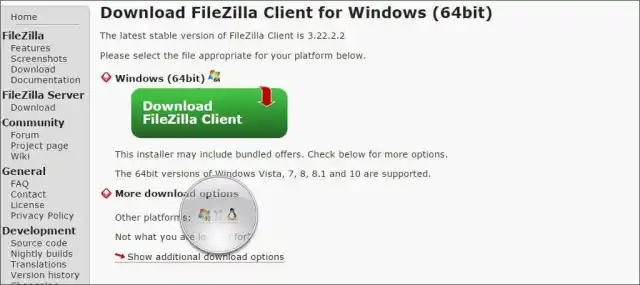
次のページ領域から、コンピュータで通常使用する特定のオペレーティングシステムを選択する必要があります。 FileZillaは、Windows 64ビット、32ビット、Linux、MacOSXなどのオペレーティングシステムと完全に互換性があります。
ソフトウェアのダウンロードが完了したら、ガイドに従ってFileZillaを使用するための手順に従ってください。
クイックコネクトと一緒にサーバーを接続するにはどうすればよいですか?
QuickconnectはFileZillaと連携して動作し、Webサイトファイルにすばやくアクセスできます。 このためには、FTPアカウントのログインクレデンシャルについて正しく知る必要があります。
適切なガイドは、サーバーに接続するためにこれを簡単に行う方法を示しています。 簡単に実行できる方法は次のとおりです。
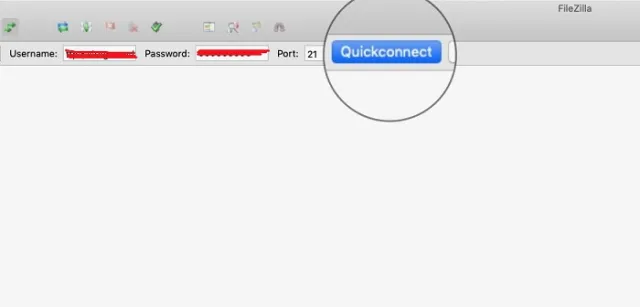
ステップ1: cPanelホストへのログインから始めます。 cPanelにアクセスできない場合は、アクセスを取得するための問題についてWebホスティングプロバイダーに簡単に問い合わせることができます。 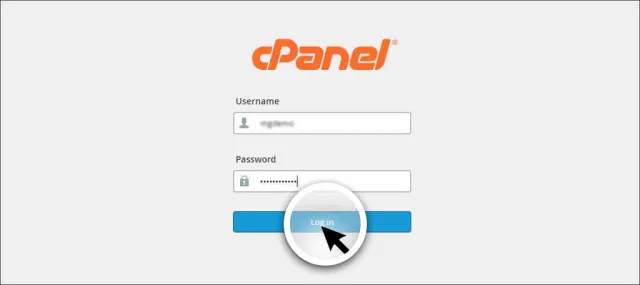
ステップ2:次に、[ファイル]セクションに向かって下にスクロールし、[FTPアカウント]をクリックする必要があります。
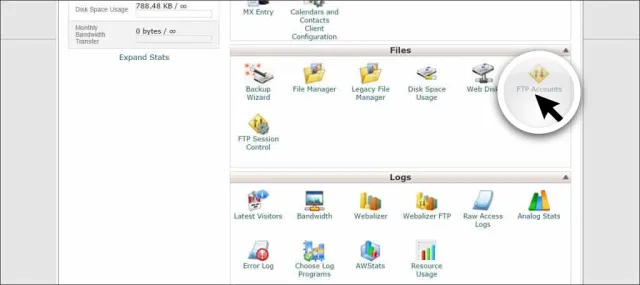
ステップ3:次のウィンドウが表示されたら、使用するFTPのアカウントが見つかるまで下にスクロールします。 アクセスしたい特定のWebサイトがない場合は、ここでアカウントを作成できます。 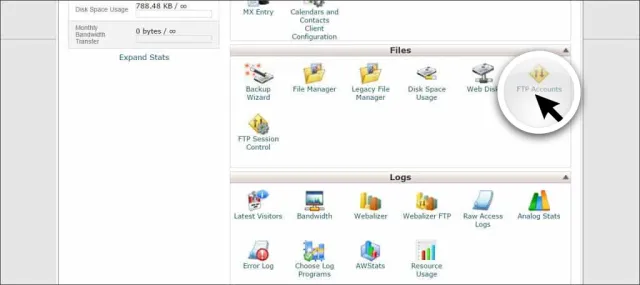
ステップ4:ここで、「FTPクライアントの構成」のリンクをクリックするだけです。 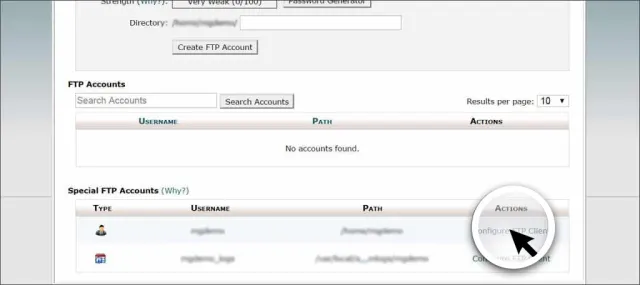
ステップ5:このページの手動設定の下にあるユーザー名、サーバー、およびポートを確認します。 Windowsユーザーの場合は、FileZillaに特に存在するFTP構成ファイルのダウンロードを選択することもできます。 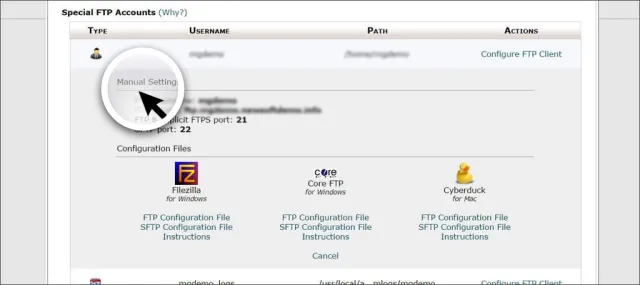
ステップ6: FileZillaのフィールドに正しく入力されているので、「クイック接続」ボタンをクリックする必要があります。 これで、Webサイトに存在するすべてのファイルに明確にアクセスできるようになります。 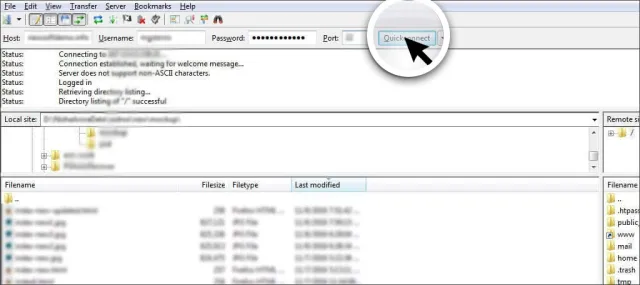
FileZilla – FileZillaの使用ガイドでは、ローカルファイルはコンピューターの左側にあります。 一方、リモートサイトは、実際に使用しているWebサイトに関連しています。
FTP構成ファイルと一緒にサーバーを接続するにはどうすればよいですか?
cPanelエリアからFTP構成ファイルをダウンロードした場合は、FileZillaのセットアップに自動的に進む必要があります。
デフォルト設定に従って、これらのメソッドを使用するには、単純に接続する前にパスワードが必要です。 このFileZillaを使用するためのガイドでは、FileZillaを変更することでこれを簡単に行う方法を紹介します。 見てください:
ステップ1:設定ファイルを使用するには、FileZillaから「ファイル」セクションに移動し、ここから「インポート」を選択する必要があります。 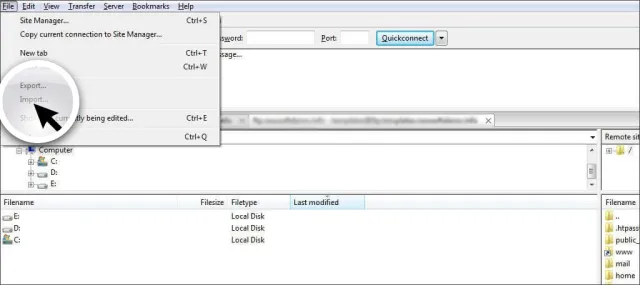
ステップ2:ここで、インポートウィンドウが開いたときにFTPを見つける必要があります。 ダウンロードしたFTPファイルを見つけます。 XMLファイルになります。 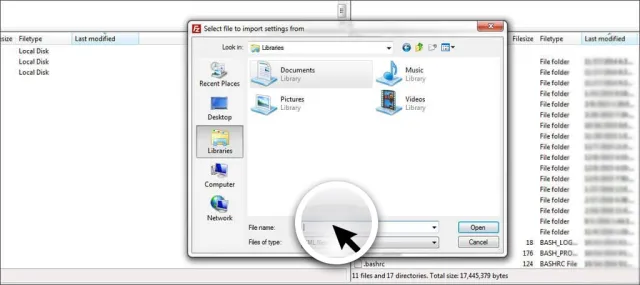
ステップ3:ここから、ファイルを選択し、このウィンドウから[開く]ボタンをクリックする必要があります。 FileZillaは、パスワードを除く他のすべての情報を追加します。 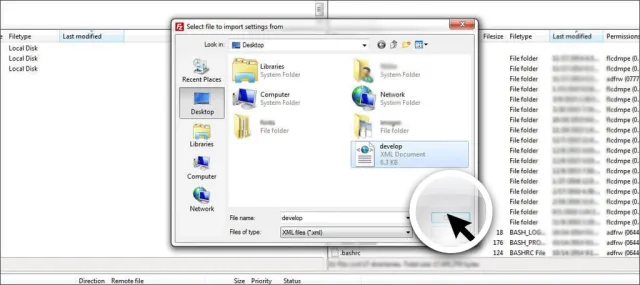
ステップ4:ここで、FileZillaの「ファイル」に移動する必要があります。 ただし、今回は「サイトマネージャー」を選択する必要があります。 ドロップダウンメニューの最初のオプションになります。 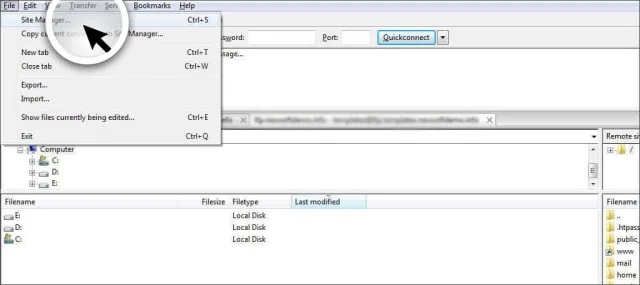
ステップ5:ここから、Webサイトで利用可能な「個人用サイト」の近くにエントリが表示されます。 右側から、「ログオンタイプ」コントロールを見つける必要があります。 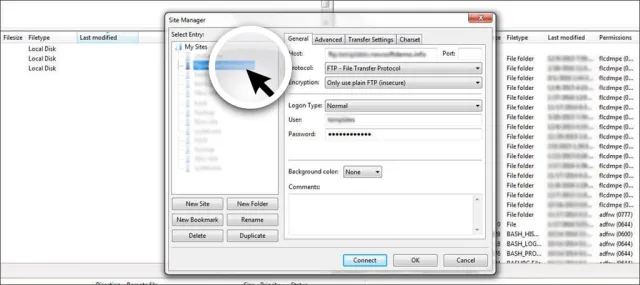
これは、デフォルトオプションとして「パスワードの要求」とともに設定されます。 ここで、ドロップダウンウィンドウをクリックしてから、[通常]を選択する必要があります。
ステップ6:これで、使用しているFTPアカウントのパスワードを入力するだけで済みます。 完了したら、「OK」をクリックして変更を保存します。
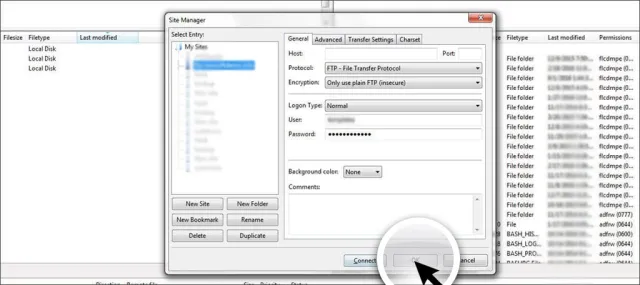
これで、使用するたびにパスワードを入力しなくても、Webホストに接続できます。
ファイルをどのように管理できますか?
FileZillaを使用するためのこのガイドでは、このソフトウェアを使用してファイルを簡単に管理する方法についても正しく説明しています。 あなたはそれをウェブホストサーバーと接続することができるので、あなたのファイルの管理は次に来る。
Webサイトを破損する可能性のあるリモートサイトエリアの変更に使用する場合は、注意が必要です。 これにより、Webページが正しく機能しなくなる可能性があります。
ローカルサイトの作成:
FileZillaを使用する最良の方法は、ローカルサイトをコンピューター用に適切に準備することです。 これは、コンピューター上のフォルダーのように機能し、Webサイト上のすべてのデータを保持します。
ファイルを分離して見つけやすくするために単一のフォルダーとして使用すると、より適切に機能します。 これを行う方法は次のとおりです。
ステップ1: 「ローカルサイト」からのナビゲーションを使用して、すべてのWebサイトファイルを保存する領域を見つけます。 ここでは、「マイドキュメント」領域を仕事に使用することをお勧めします。 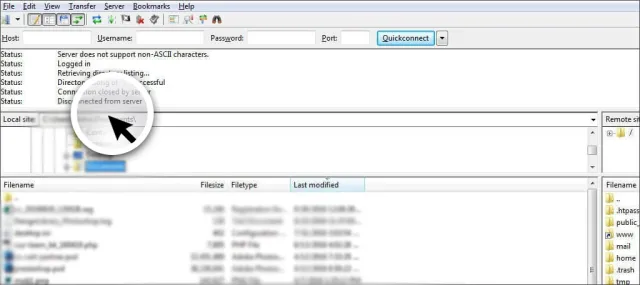
ステップ2: FileZillaウィンドウのローカルサイトエリアから「マイドキュメント」を右クリックするだけです。 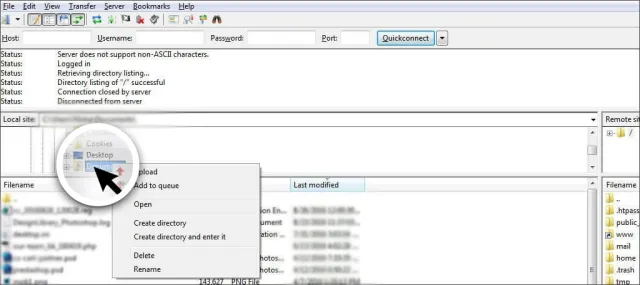
ステップ3:次に、「ディレクトリを作成して入力する」ことができるオプションを見つけて、それをクリックする必要があります。 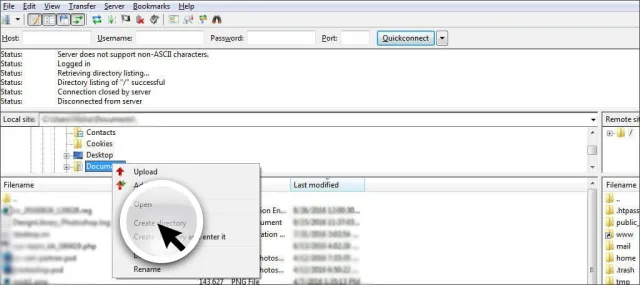
ステップ4:これにより、新しいディレクトリの名前が付いた小さなウィンドウが表示されます。 これについては、「MySite」にアクセスできます。 ディレクトリには次のような名前が付けられます–
「C:\ Users \ YourName \ Documents \ MySite。」
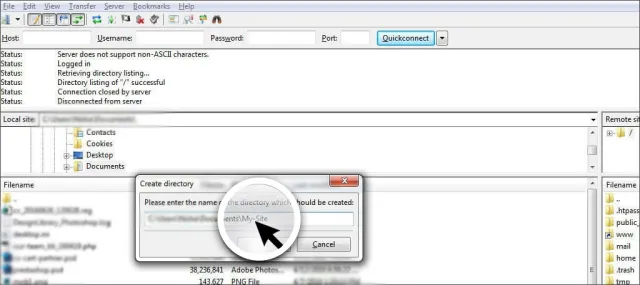
別のオペレーティングシステムを使用している場合は、異なる場合があります。

ステップ5:これで、[OK]ボタンをクリックするだけで正しく保存できます。 次に、サイトマネージャーまたはクイックコネクトコントロールを使用してWebサイトに接続します。 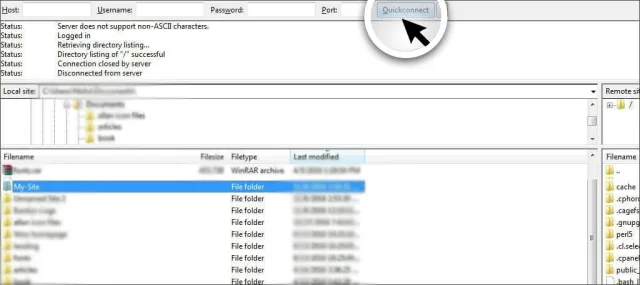
ステップ6:接続が完了したら、Webサイトを使用して「.htaccess」ファイルをコンピューターにコピーする必要があります。
それを押したまま、リモートサイトウィンドウと右から.htaccessを左クリックし、左からローカルサイトウィンドウに向かってドラッグするだけです。 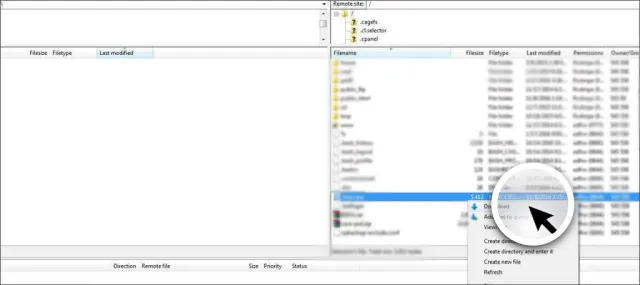
ドロップすると、FileZillaが自動的にファイルをダウンロードし、新しいフォルダーの近くに配置することがわかります。
このファイルは別の方法でも機能します。 ファイルをローカルエリアからリモートウィンドウにドラッグアンドドロップするだけです。
FileZillaは自動的にそれをサイトにアップロードします。 これにより、コピーしてコンピューター上のシステムに保存するサイトのバックアップが簡単になります。
Dropboxでこれを使用できますか?
Dropbox Cloudシステムを使用している場合は、Webファイルを使用するとバックアップが簡単になります。 「マイドキュメント」の下にローカルサイトフォルダを作成せずに、ドロップボックス領域にサイトのフォルダを作成するだけです。 これは通常、に行くことによって見つけることができます-
「C \ Users \ YourName \ dropbox。」
これにより、新しいフォルダにファイルをドラッグしている間、Webサイトのクラウドベースのバックアップが提供されます。
読む:WordPressをDropboxまたはGoogleドライブに無料でバックアップする方法
ファイルを編集する方法は?
FileZillaを使用するためのこのガイドでは、このソフトウェアを使用してファイルを編集する方法についても説明します。 FileZillaには通常、Webサイトからファイルをコピーおよび移動する機能がありません。 システムからファイルを直接編集することができます。
プログラミングを知っている場合は、コーディングを使用していくつかの変更を行うことができます。 編集機能にアクセスする方法は次のとおりです。
ステップ1: FileZillaを使用してWebサイトに接続します。 ウィンドウのリモート側から、編集するファイルを見つける必要があります。
ステップ2:いくつかのオプションがあるウィンドウが表示されます。 編集の目的で、ウィンドウで利用可能な「表示/編集」オプションをクリックする必要があります。 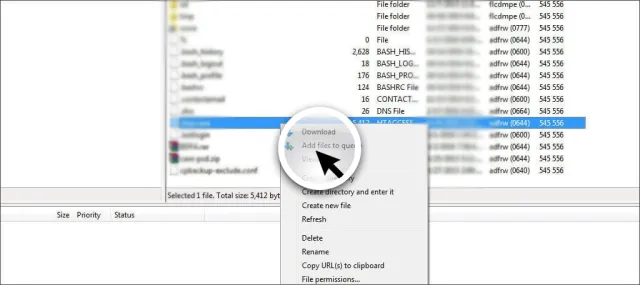
ステップ3: 「ファイルタイプに関連付けられたプログラムはありません」というウィンドウが表示されます。 デフォルトで使用できるようになる最初のオプションは、エディターの形式でメモ帳を使用するためのものです。
Windowsコンピュータのこのオプションは、MacとLinuxでは異なるように見える場合があります。 「OK」をクリックするだけで完了します。
ステップ4:メモ帳またはデフォルトのHTMLエディターが読み込まれます。 ファイル内の既存の内容が表示されます。 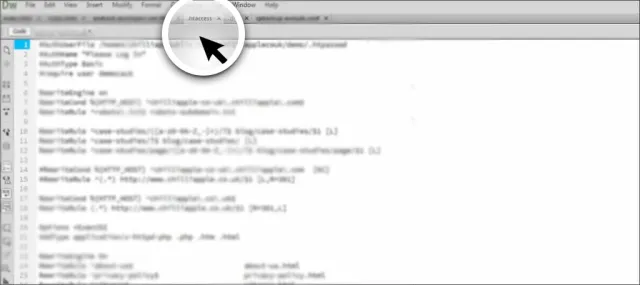
ステップ5:変更が完了したら、このファイルをWebサイト用に作成したフォルダーに保存します。
ただし、FileZillaのローカルサイトからリモートサイトに新しいファイルをドラッグしない限り、行った変更はWebサイトに影響しません。 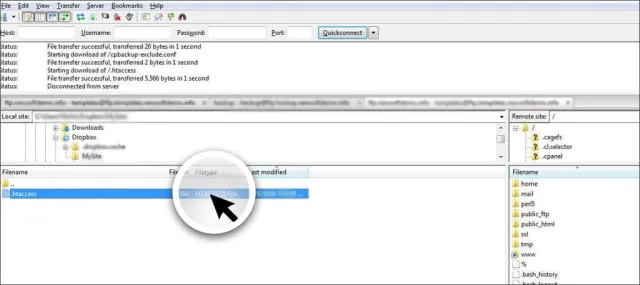
ファイラーの元のコピーを特定のアーカイブフォルダーに保存することをお勧めします。 何か問題が発生した場合でもリスクはありません。 また、コピーを回復できるため、プログラミングエラーやあらゆる種類の問題の修正にかかる時間を大幅に節約できます。
ファイルのアクセス許可を変更するにはどうすればよいですか?
ファイルのアクセス許可とは、インターネット上でファイルがどのように動作しているかを識別するためにサーバーが使用したホスティングを指します。 それらを書き込み可能、読み取り可能、および実行可能に変えることができます。 権限は、所有者、グループ、およびパブリックアクセス用に特別に設定されています。
権限を変更する場合は、問題のファイルまたはフォルダーを簡単に右クリックできます。 次に、リストの下部にある「ファイルのアクセス許可」を選択する必要があります。 手動で権限を設定できる小さなウィンドウとともに開きます。
許可を設定するときは注意してください。 設定が間違っていると、Webサイトへのパブリックアクセスが許可され、Webサイトのハッキングにつながる可能性があります。
オンラインで新しいファイルやフォルダを作成するにはどうすればよいですか?
このソフトウェアには、Webサイト上に直接新しいファイルやフォルダを作成する機能が付属しています。 これは、新しいページをアップロードしたり、他のファイルのドキュメントを保持するフォルダーを作成したりする場合に非常に役立ちます。 作成方法は次のとおりです。
ステップ1:まず、Webサイトを接続する必要があります。 次に、リモートサイトウィンドウからファイルまたはフォルダを右クリックします。 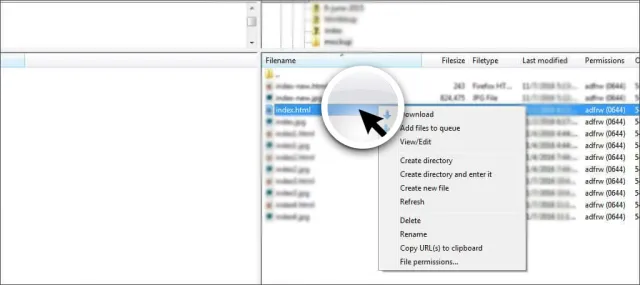
ステップ2: 「新しいファイルを作成する」オプションを見つける必要があります。 次にそれをクリックします。 名前を入力できる小さなウィンドウが開きます。 この新しいファイルに拡張子とともに名前を付ける必要があります。 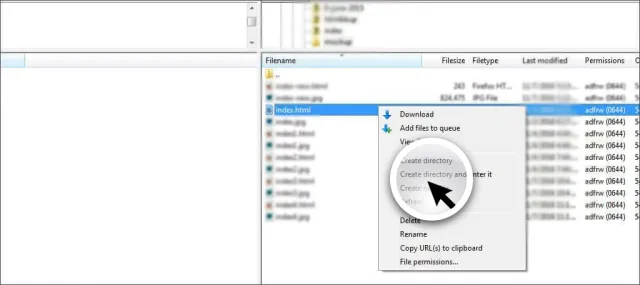
新しいフォルダを作成し、そのフォルダに移動して新しいファイルを追加する場合はどうしますか?
これがあなたがする必要があることです:
ステップ1:リモートビューからファイルを右クリックし、[ディレクトリを作成して入力する]を選択するだけです。
ステップ2:フォルダに新しい名前を付けることができる小さなウィンドウが開きます。 「OK」をクリックすると、新しいディレクトリが開きます。 ここでファイルを追加できます。
Web URLは、空のスペースを文字として使用しません。 つまり、「MyPetPicture」のようなものは「MyPetPicture」である必要があります。 ハイフンまたはアンダースコアを使用して、単語の区切りをマークすることを検討できます。
手動転送の方法は?
場合によっては、手動転送を行う必要があります。これは、単一ファイルの場合にはるかに効率的です。
FileZillaには、それらをアップロードまたはダウンロードして指定する機能があります。 これは、一貫したFTP接続を維持できない場合にFileZillaを使用するための非常に便利なガイドです。
手動転送は、サイトマネージャーからサーバーを選択するために選択した現在のサーバーを使用するように簡単に設定できます。 一時ファイルを転送するためのカスタムサーバーへのアクセスを簡単に選択することもできます。
ウィンドウの下部に、転送をすぐに開始するオプションが表示されます。 確認後、下部の「OK」ボタンをクリックするとすぐに転送が開始されます。
FTPからどのように切断しますか?
FTPセッションから切断する場合は、FileZillaのツールバーから「サーバー」をクリックする必要があります。 次に、「切断」をクリックするだけです。 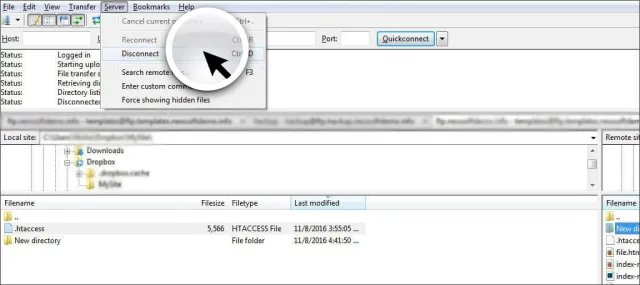
時間がかかる場合は、ソフトウェアがサーバーから切断されるだけの場合があります。
FileZillaを閉じた後、セッションを終了します。 転送中に他のファイルがないことを確認してください。
サイトマネージャーの理解を深める:
ソフトウェアを適切に使用したい場合は、最初にサイトマネージャーを理解する必要があります。 したがって、FileZillaを使用するためのガイドは、より良い理解を提供します。 このソフトウェアを使用すると、無制限の数のサイトを保存できます。
これは、多数のドメインを管理する場合に効率的です。 この領域には、すべての設定のシームレスなカスタマイズが付属しています。 サイトマネージャーエリアでできることは次のとおりです。 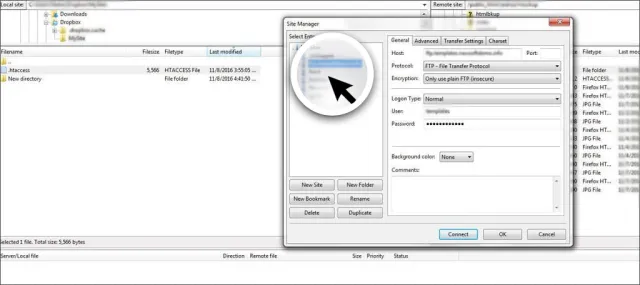
ポート:
ポートはFTPが接続する場所です。 ほとんどのアカウントは、デフォルトでポート21を使用します。 ただし、これは、使用しているセキュリティまたはファイアウォールに基づいて変更される可能性があります。
ホスト:
ホストはFTPアカウントのホストとして機能します。 通常は「ftp.your_domain_name.com」のようなものです。
プロトコル:
FilezillaはFTPをデフォルトのプロトコルとして使用します。 ただし、セキュリティで保護されたチャネルを使用してファイルを転送するためのセキュリティで保護された方法であるSFTPに切り替えるオプションがある場合。 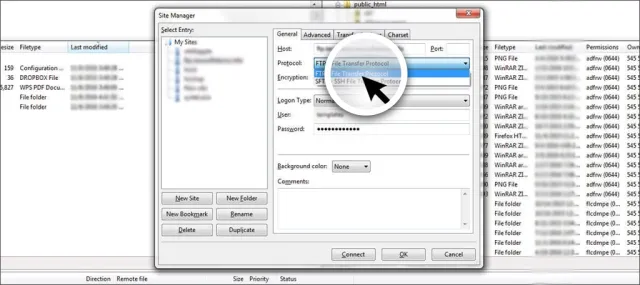
ログインタイプ:
FileZillaにはさまざまな種類のログインがあります。 これを「通常」に設定した場合は、パスワードとユーザー名を入力してシステムに保存できます。 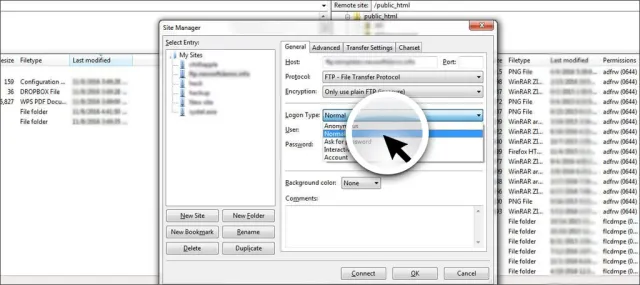
「パスワードを要求する」に設定すると、FTPアカウントにログインしようとするたびにパスワードを入力する必要があります。 これは、公共のコンピューターを使用しているときに使用するのに理想的です。
暗号化:
使用する暗号化のタイプは、ホストサーバーが提供するセキュリティによって異なります。 ほとんどのシステムはFTPを使用する傾向があります。 システムに他の形式のセキュリティがある場合は、設定に基づいてこの方法を変更する必要がある場合があります。
背景色:
各Webサイトに新しい外観を与えたい場合は、個々の背景色を選択できます。
[詳細設定]タブ: 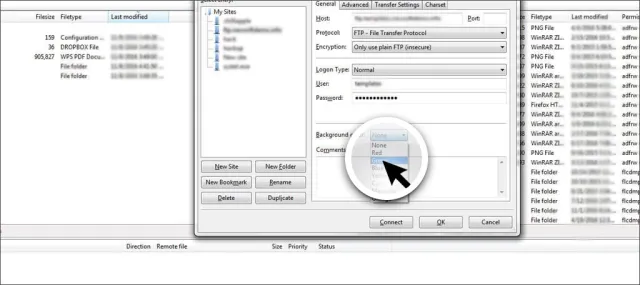
このタブから、特定のタイプのサーバーを選択するためにアクセスできます。 これは通常、自動検出に設定されています。 サーバータイプを使用しない場合は、デフォルト設定を維持することをお勧めします。
デフォルトのローカルディレクトリを自動的に使用して、コンピュータに保存されているフォルダに接続できます。
結論:
FileZillaの使用方法を学ぶことで、Webサイトをより適切に制御できるようになります。 デスクトップまたはラップトップを使用して、サイトに直接変更を加えることができます。
また、このソフトウェアを使用してすべてのファイルをバックアップするためのオプションがあります。 安定したシステムをお探しの場合、FileZillaは間違いなくあなたにとって最良のパートナーです。 このガイドでFileZillaを使用することがお役に立てば幸いです。
